Win8怎么设置自动登录,Win8自动登录设置方法
作者:佚名 来源:xp下载站 时间:2012-11-17 14:07
方法一:
右键点击“开始”--“运行”打开运行对话框。
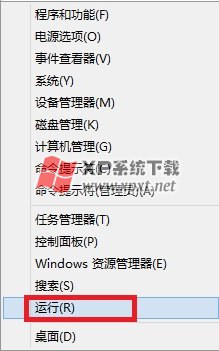
在运行对话框中输入“Rundll32 Netplwiz.dll,UsersRunDll”命令,点击确定。打开用户账户对话框
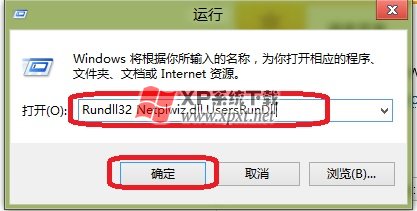
把“要使用本计算机,用户必须输入用户名和密码”选框的勾选取消掉。
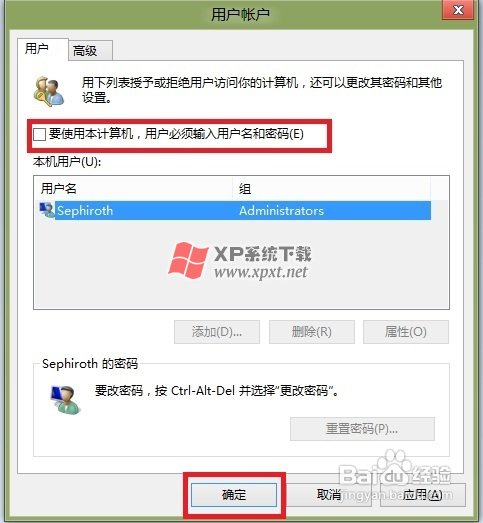
方法二:
右键点击“开始”--“运行”打开运行对话框。在运行对话框中输入“regedit”命令,点击确定。打开注册表编辑器 。
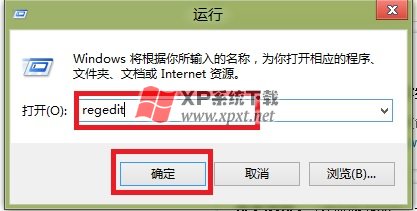
在注册表编辑器中打开“HKEY_LOCAL_MACHINE\SOFTWARE\Microsoft\Windows Nt\CurrentVersion\Winlogon”这个项。

在右边窗体内点击右键“新建”--“字符串值”,新建字符串“AutoAdminilogon”,将键值设为1。

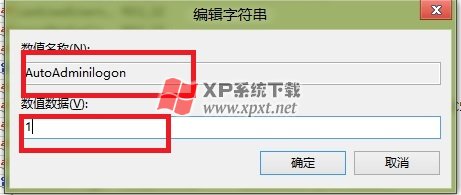
把DefaultUserName的值设置为需要自动登录的用户名,最后再新建一个字符串值DefaultPassword,值设为用户名对应的密码即可。
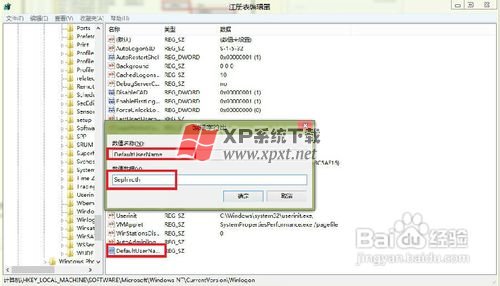

注意事项
此方法在Windows XP/2003/vista/7/8上都可以使用

































